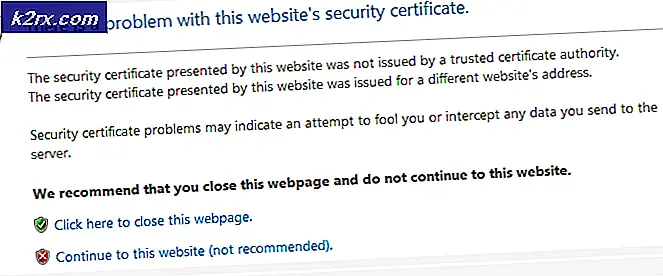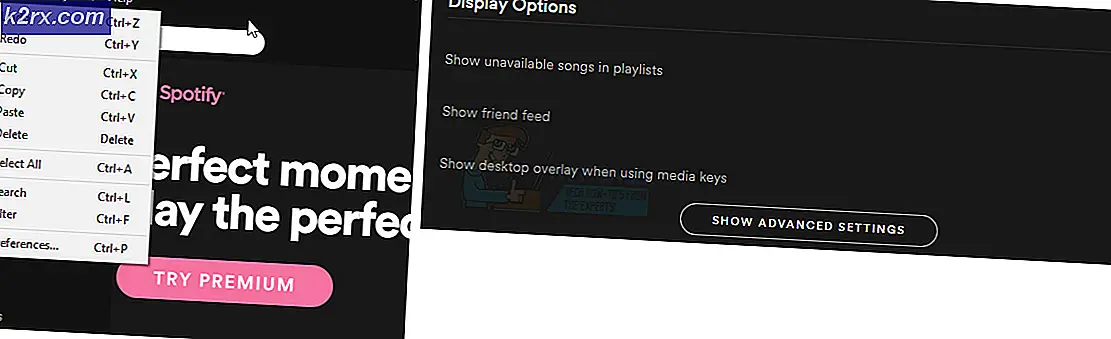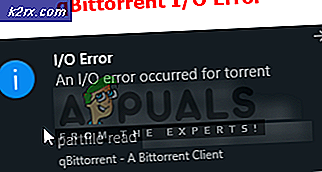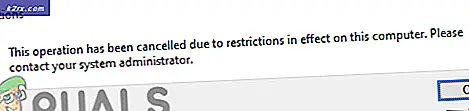Düzeltme: Chrome Güncellemeleri Yöneticiniz Tarafından Devre Dışı Bırakıldı
Google Chrome kesinlikle en iyi tarayıcılardan biridir. Yaratıcı arayüzü ve mükemmel kararlılığı sayesinde bir milyardan fazla kullanıcı kazandı. Google Chrome'un mimarisinde birçok hata ve aksaklık oldu ve bunlardan biri “Chrome Güncellemeleri Yöneticiniz Tarafından Devre Dışı Bırakıldı" hata. Bu mesaj, kullanıcılar tarayıcılarını güncellemeye çalıştığında görülür.
"Chrome Güncellemeleri Devre Dışı Bırakıldı" Hatasına Neden Olan Nedir?
Birden fazla kullanıcıdan çok sayıda rapor aldıktan sonra sorunu araştırmaya karar verdik ve kullanıcılarımızın çoğu için hatanın tamamen ortadan kaldırılmasını sağlayan bir dizi çözüm geliştirdik. Ayrıca, bu hatanın tetiklenmesinin nedenlerini araştırdık ve bunları aşağıda listeledik.
Artık sorunun doğası hakkında temel bir anlayışa sahip olduğunuza göre, çözümlere doğru ilerleyeceğiz. Herhangi bir çakışmayı önlemek için bunları verildikleri sırayla uyguladığınızdan emin olun.
1. Çözüm: Chrome Ayarlarını Sıfırlama
Chrome tarayıcısının yapılandırma dosyaları bozulmuşsa, hata tetiklenebilir. Bu nedenle, bu adımda kromu varsayılan yapılandırmalarına sıfırlayacağız. Bunun için:
- Açık krom ve Tıklayın menü düğmesindeki üst sağ köşe.
- Tıklayın üzerinde "Ayarlar"seçeneği.
- Kaydırma aşağı ve Tıklayın üzerinde "ileri"seçeneği.
- Aşağı kaydır "Sıfırla ve Temiz yukarı” sekme ve Tıklayın üzerinde "Sıfırla Ayarlar için onların orijinal varsayılanlar“.
- Chrome'u güncellemeyi deneyin ve Kontrol Sorunun devam edip etmediğini görmek için.
2. Çözüm: Kayıt Defterini Düzeltme
Chrome tarayıcının Kayıt Defteri yapılandırmaları bozulmuşsa, güncelleme sırasında bu hata görülebilir. Bu nedenle, bu adımda Chrome için kayıt defteri ayarlarını değiştireceğiz. Devam etmeden önce, bir şeylerin ters gitmesi durumunda kayıt defterinizi yedeklediğinizden emin olun. Bunun için:
- Basın "pencereler” + “Raçmak için ” tuşuna aynı anda basınÇALIŞTIRMAK" Komut istemi.
- Tür “Regedit” komut isteminde ve kayıt defteri düzenleyicisini açmak için enter tuşuna basın.
- Çift–Tıklayın üzerinde "HKEY_LOCAL_MACHINE" Eğer sen vardır değil kullanma Windows 10 ve “HKEY_CURRENT_USER" Eğer sen vardır kullanma Windows 10.
- Çift–Tıklayın üzerindeYazılım” ve ardından “Google“.
- Çift–Tıklayın üzerindeGüncelleme” ve ardından “müşteri Durum“.
- Çift Tıklayın içindeki klasörde "mevcut Durum” ve üzerinde sağ yan taraftaki "üzerine çift tıklayınVarsayılan"değer.
- Tür içinde "1" içinde "Değer Veri" ve Tıklayın üzerindeTAMAM MI“.
- Tekrar başlat Çözümün etkili olduğundan emin olmak için krom.
- deneyin Güncelleme Krom ve Kontrol Sorunun devam edip etmediğini görmek için.